Mungkin diantara teman-teman sekalian sudah banyak yang telah mengetahui mengenai cara membuat tabel ini, tapi tidak ada salahnya jikalau aku membuatkan kepada teman-teman yang belum tahu ihwal caranya membuat tabel pada Microsoft Office Word 2007.
Seperti yang aku ketahui, ada lima cara untuk membuat tabel pada Microsoft Office Word 2007, ke-lima cara tersebut dapat mempermudah kita dalam membuat tabel. Berikut ini aku akan uraikan satu persatu ke-lima cara tersebut, adalah :
Cara pertama, cara pertama ini cenderuang sangat mudah dan pasti lebih banyak orang yang memakainya. Cara membuatnya adalah pertama-tama pilih menu insert kemudian pilih Table, setelah itu akan muncul kotak dialog yang berupa kotak-kotak kecil.
Nah, kotak-kotak kecil ini berfungsi sebagai jumlah kolom dan baris yang diperlukan, jumlah kolom dan baris pada cara pertama ini dibatasi sebanyak 10 untuk kolom dan 8 untuk baris, untuk lebih jelasnya perhatikan gambar berikut.
Cara kedua, pada cara ini kita dapat sepuasnya untuk membuat jumlah kolom serta baris dan kita tidak akan dibatasi dalam jumlahnya menyerupai pada cara pertama diatas. Untuk membuat tabel pada Microsoft Office Word 2007 dengan cara kedua caranya sangat mudah, pertama-tama pilih menu Insert kemudian pilih Table dan pilih lagi Insert Table.
Setelah itu akan muncul kotak dialog Insert Table, pada kotak dialog ini kita dengan mudah menentukan jumlah kolom (Number of columns) dan jumlah baris (Number of rows). Untuk lebih jelasnya mengenai cara kedua ini silahkan perhatikan gambar berikut.
Untuk lebih terang lagi dalam mempelajari Cara Membuat Tabel Pada Microsoft Office Word 2007, kami merekomendasikan teman-teman untuk melihat juga video tutorialnya dibawah ini.
Selanjutnya >>
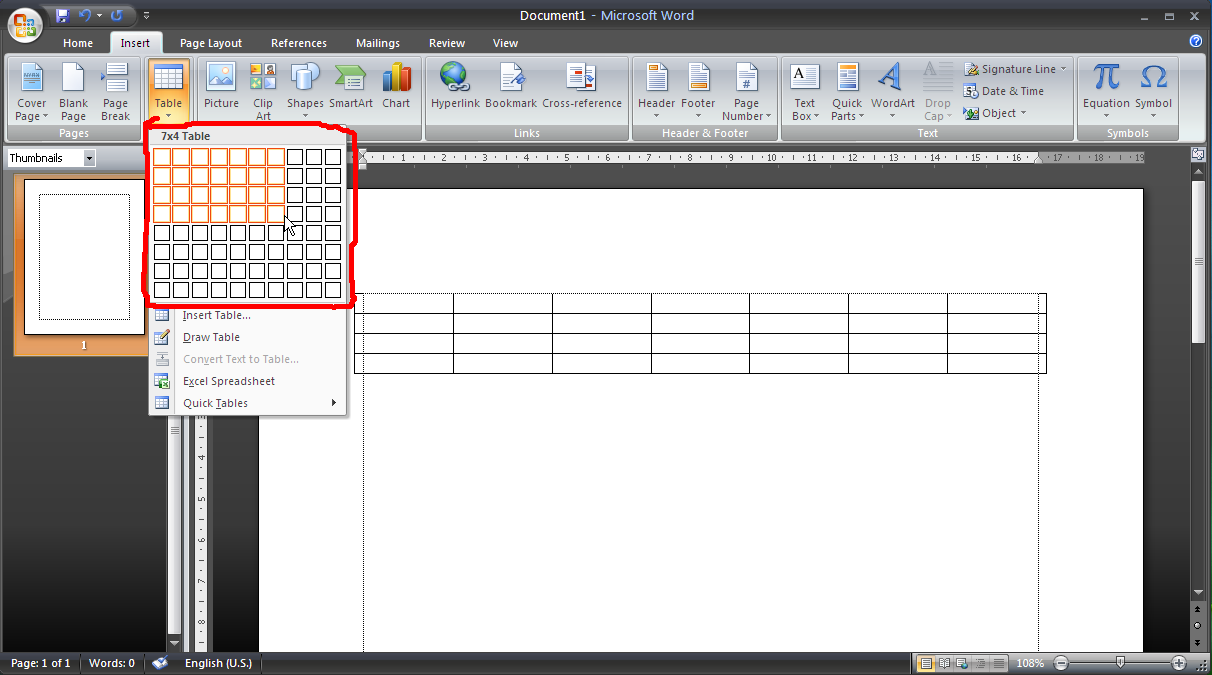

0 Response to "Cara Membuat Tabel Pada Microsoft Office Word 2007 (Bag : 1)"
Posting Komentar